Пользователи мобильного приложения Propuskator могут группировать точки доступа для удобства управления ими. Например, можно отделить личные точки от рабочих или сегментировать точки доступа большой организации.
Как группировать точки доступа в приложении Пропускатор
- Откройте приложение Propuskator. На экране “Настройки” нажмите “Управление группами”.
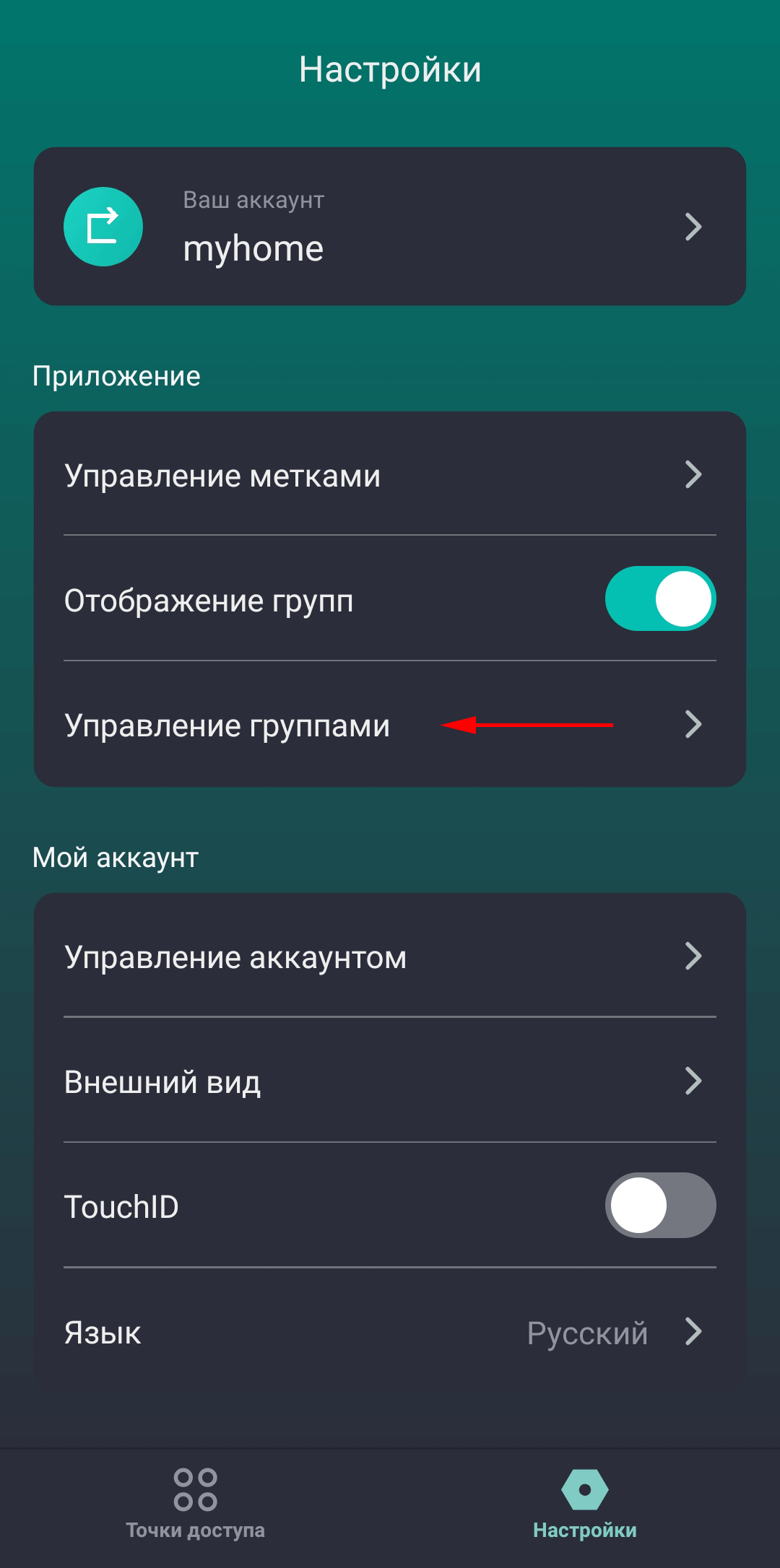
- Нажмите «Создать группу».
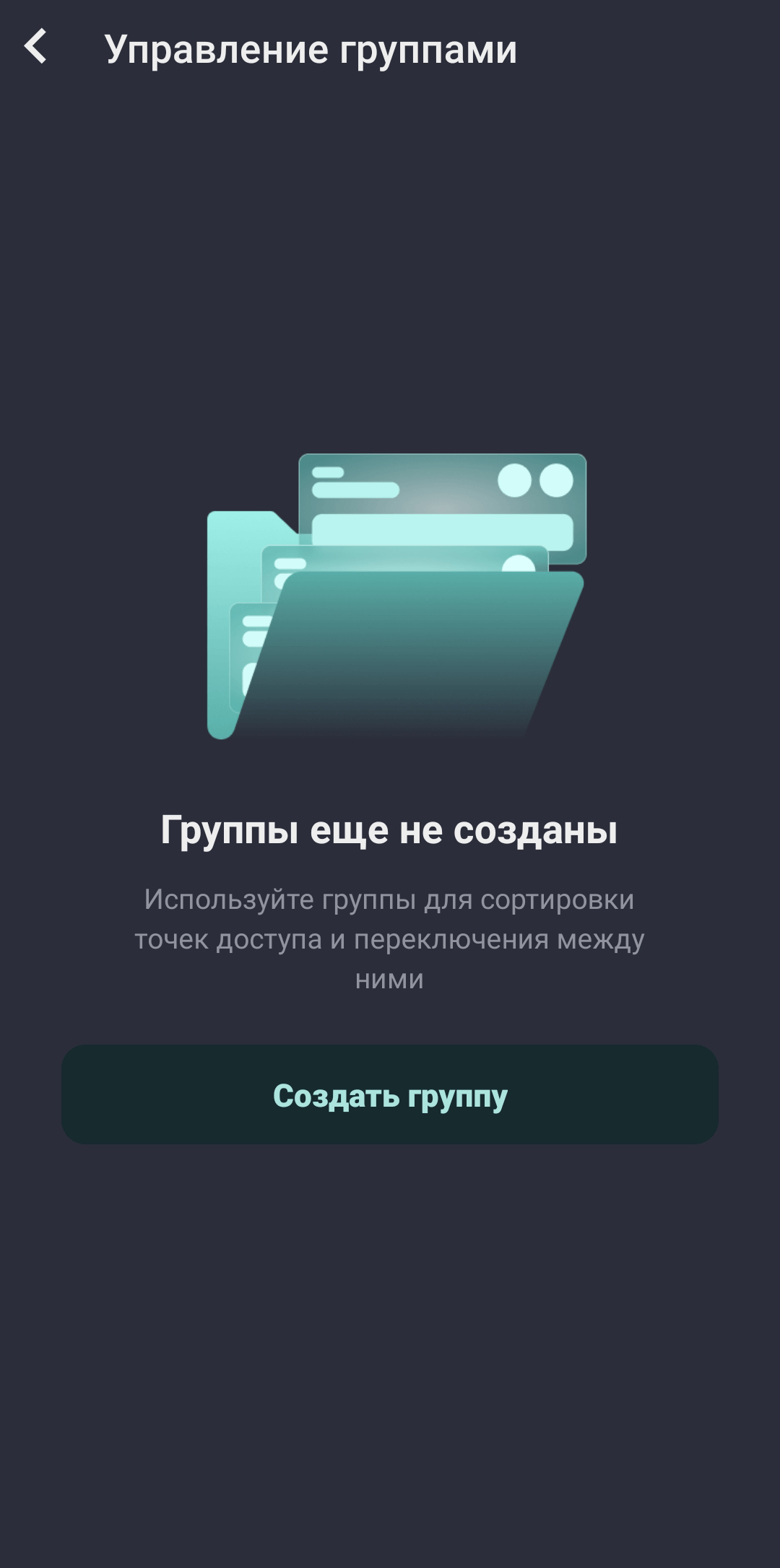
- В открывшемся окне “Создание группы” введите название своей первой группы и выберите входящие в нее точки доступа. Нажмите “Создать группу”.
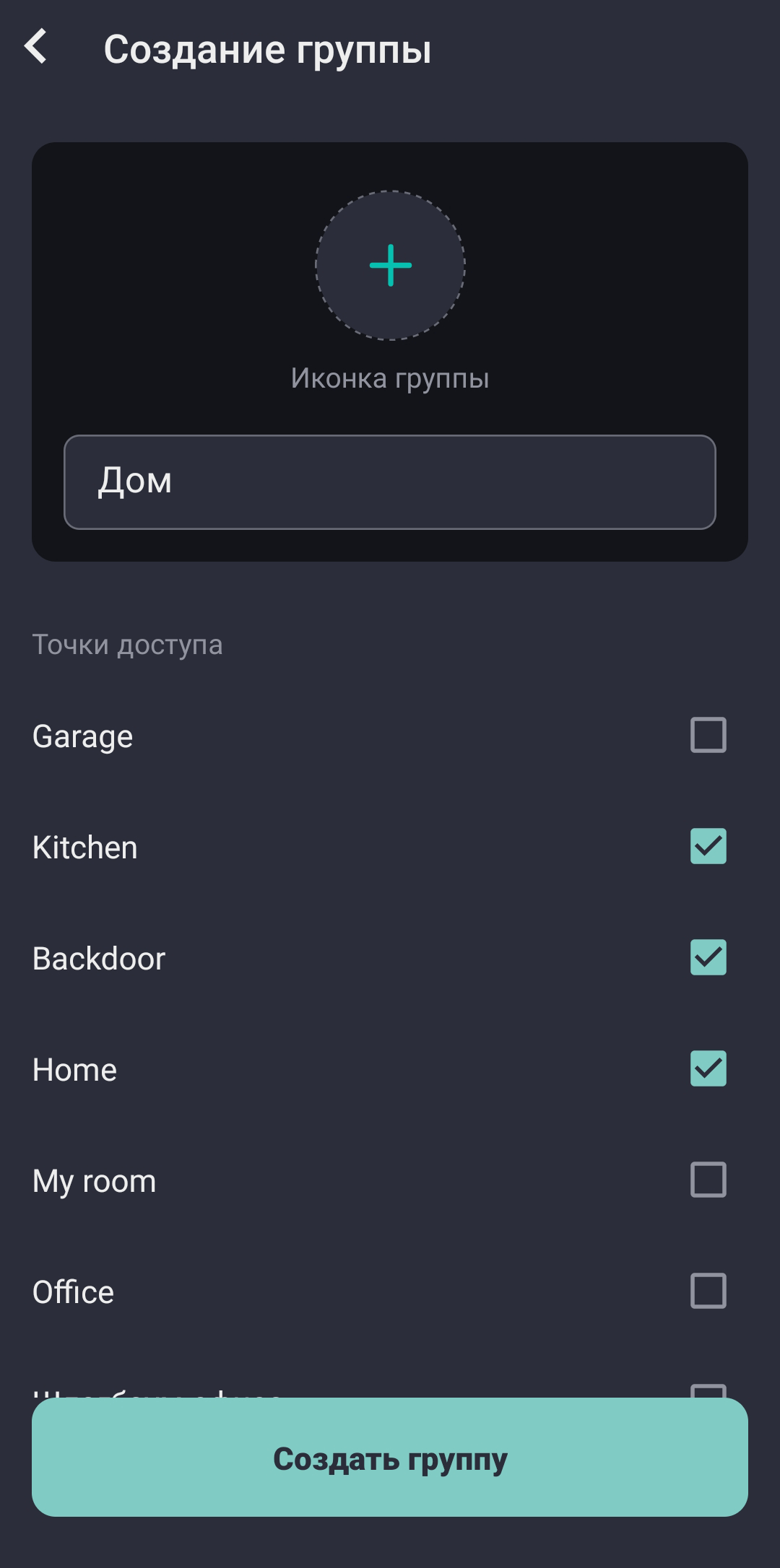
- Аналогично настройте другие группы.
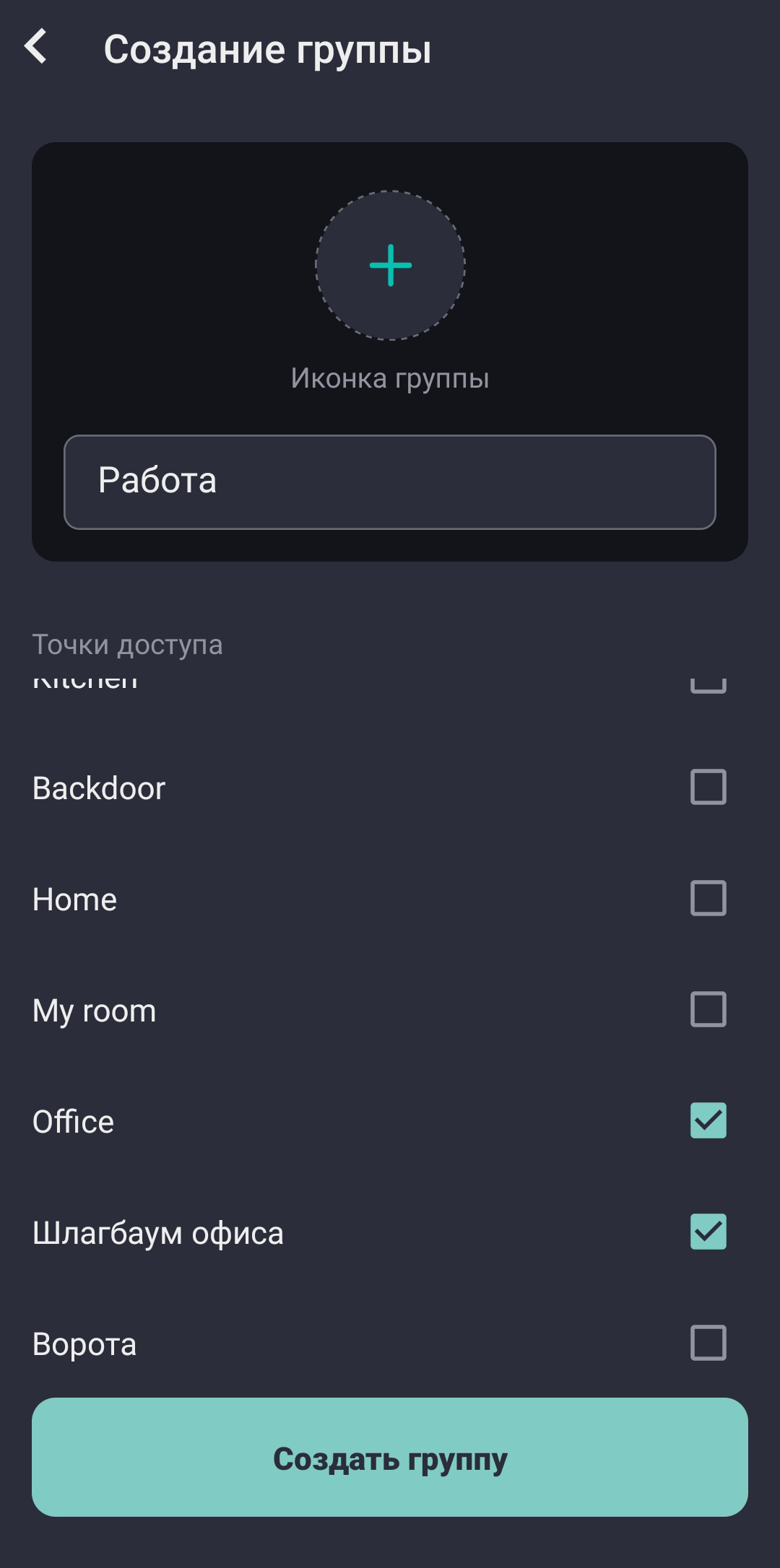
- Теперь вы можете выбирать — выводить полный список доступных для управления точек доступа или только те, что входят в ту или иную группу. Если количество точек доступа достаточно большое, группировка заметно облегчит работу с приложением.
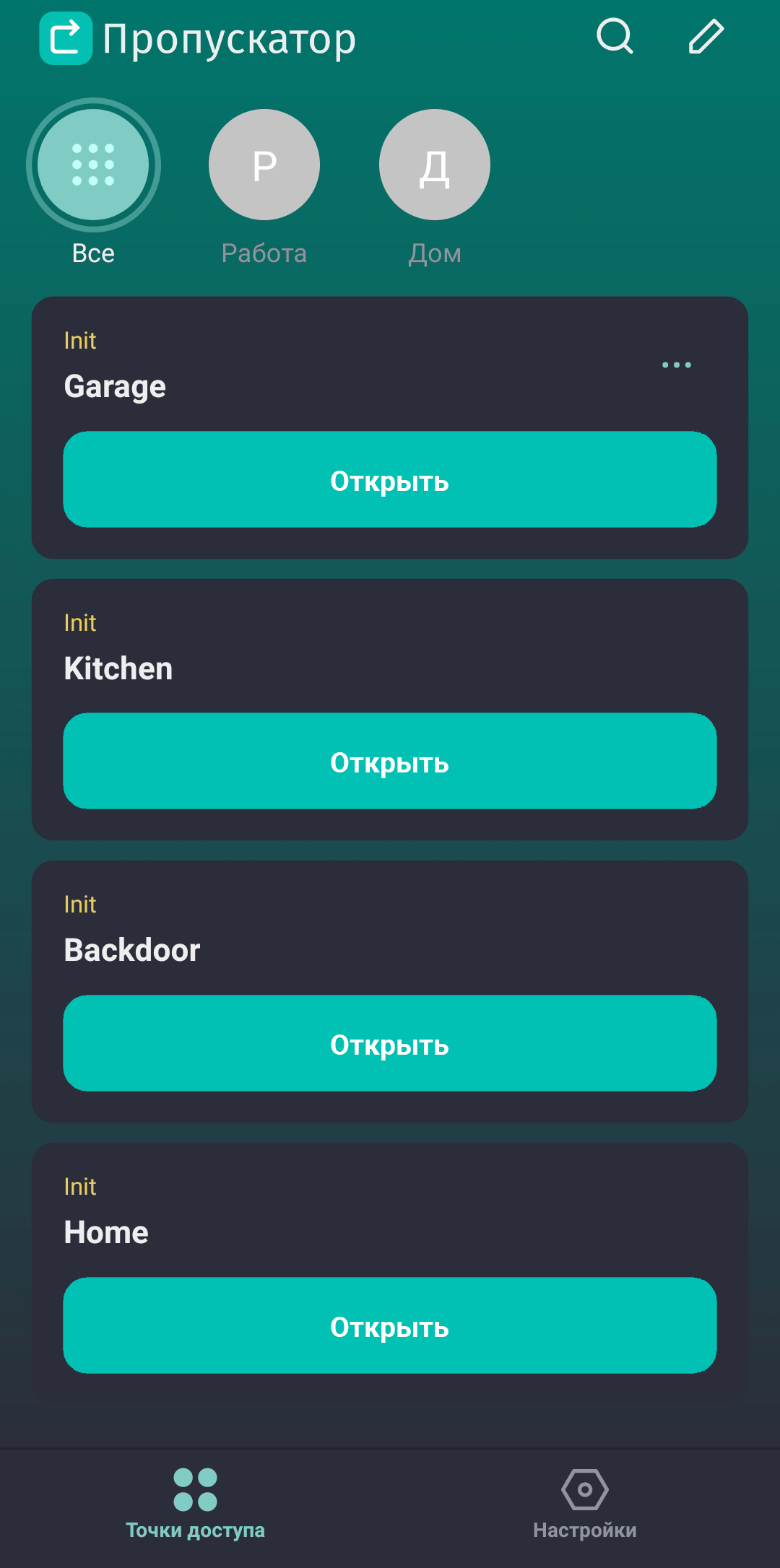
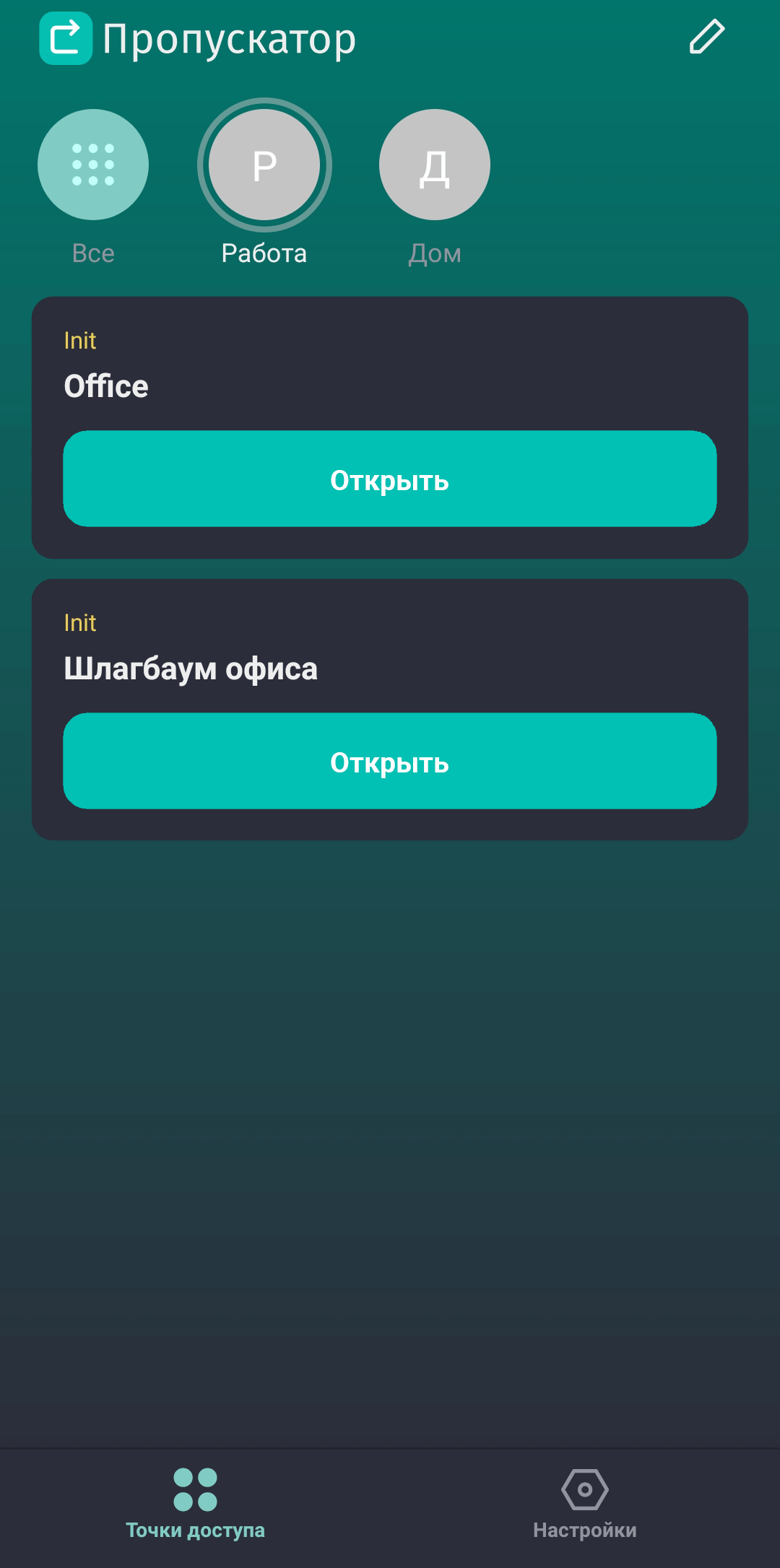
Как редактировать группы
Пользователь может настроить порядок расположения точек доступа в группе, изменить список точек доступа (добавить новые или удалить из группы существующие), удалить группу.
Сортировка точек доступа
- Для сортировки точек доступа перейдите в группу и нажмите значок “Редактировать” в правой верхней части экрана.
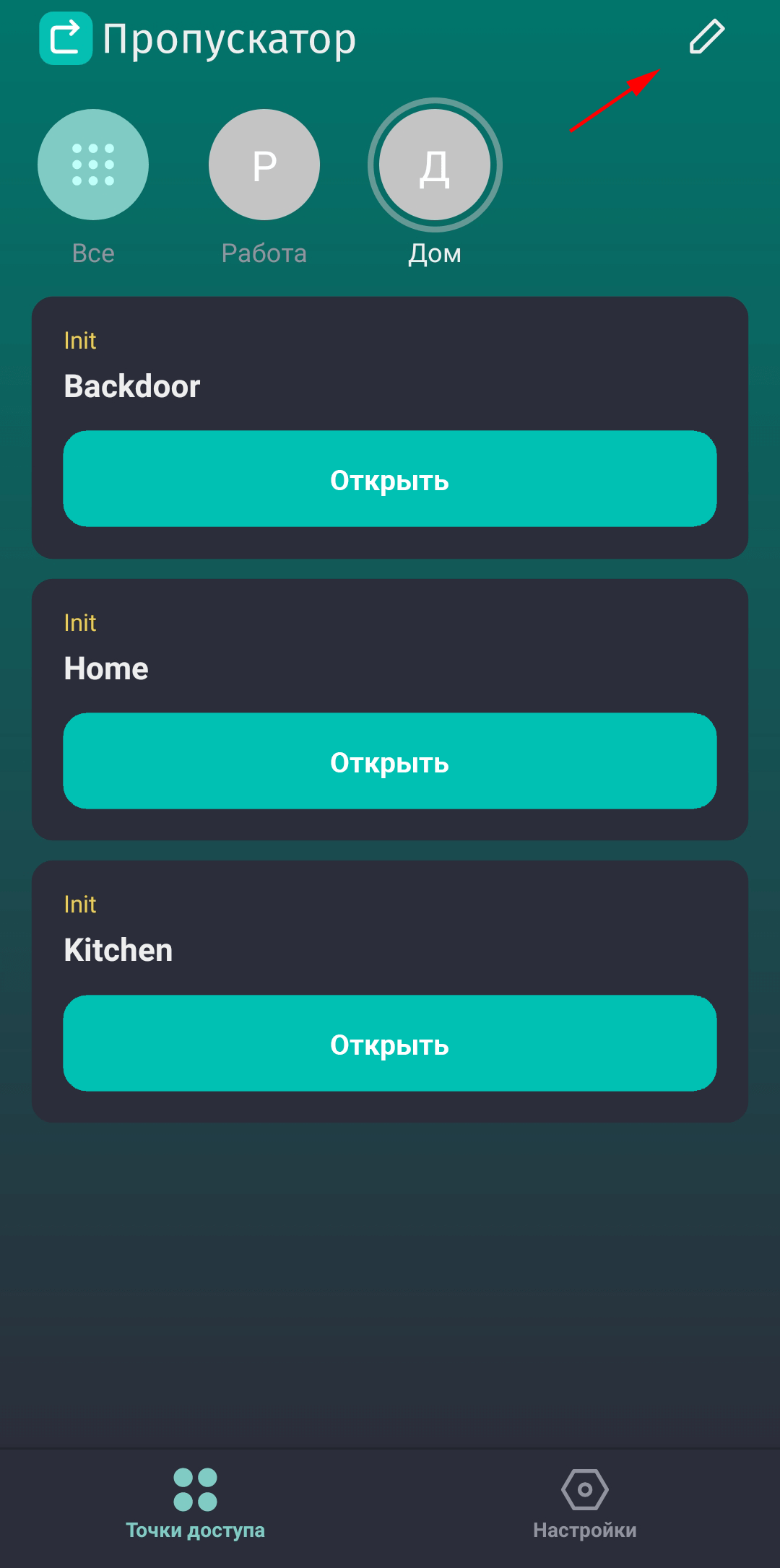
- Измените порядок расположения точек доступа в списке. Для этого зажмите пальцем значок перемещения (три горизонтальные линии) и перетащите карточку точки доступа выше или ниже. После перемещения на нужную позицию отпустите карточку.
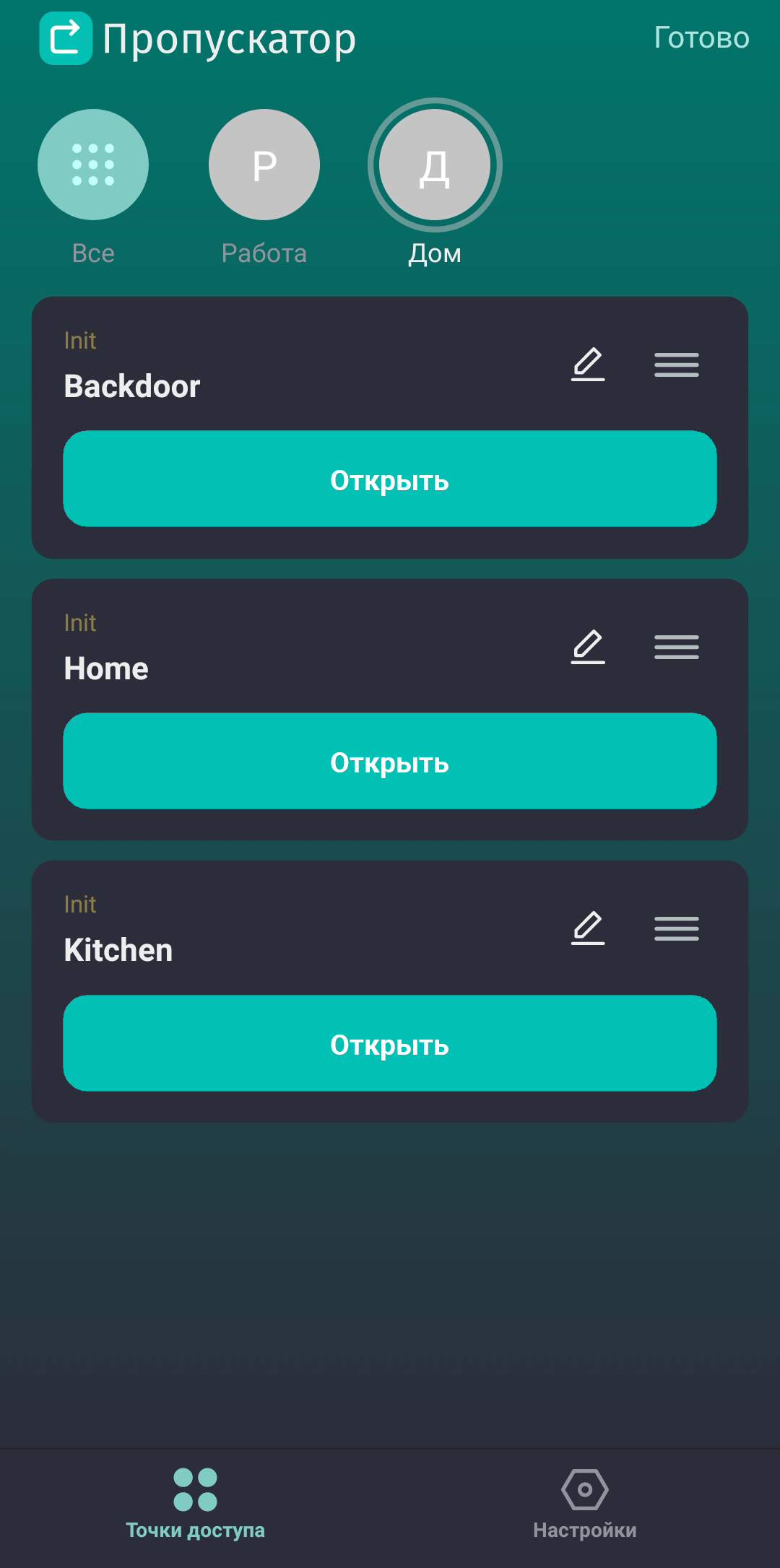
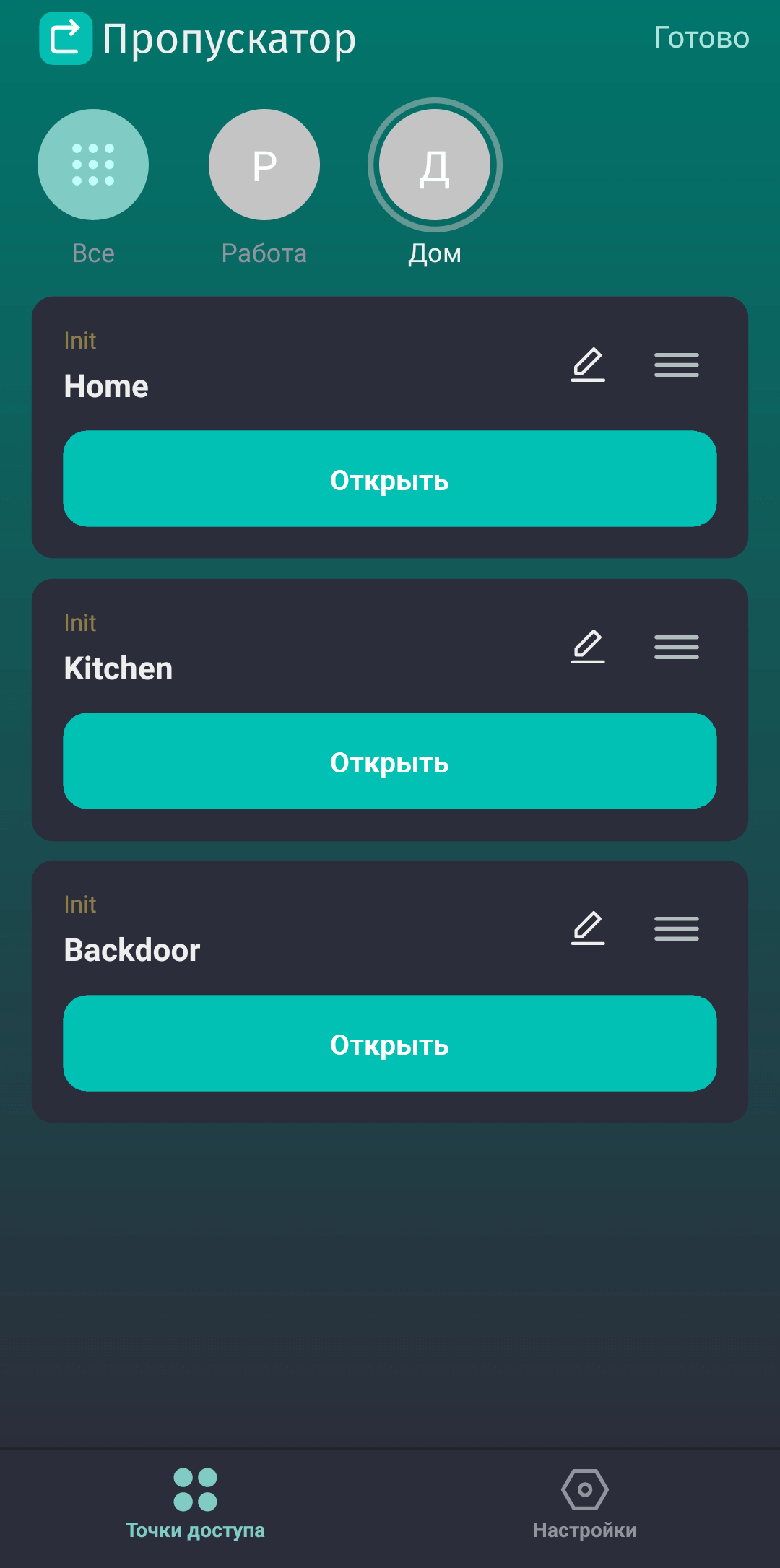
- Для сохранения изменений нажмите “Готово”. Новый порядок сортировки точек доступа в группе сохранится.
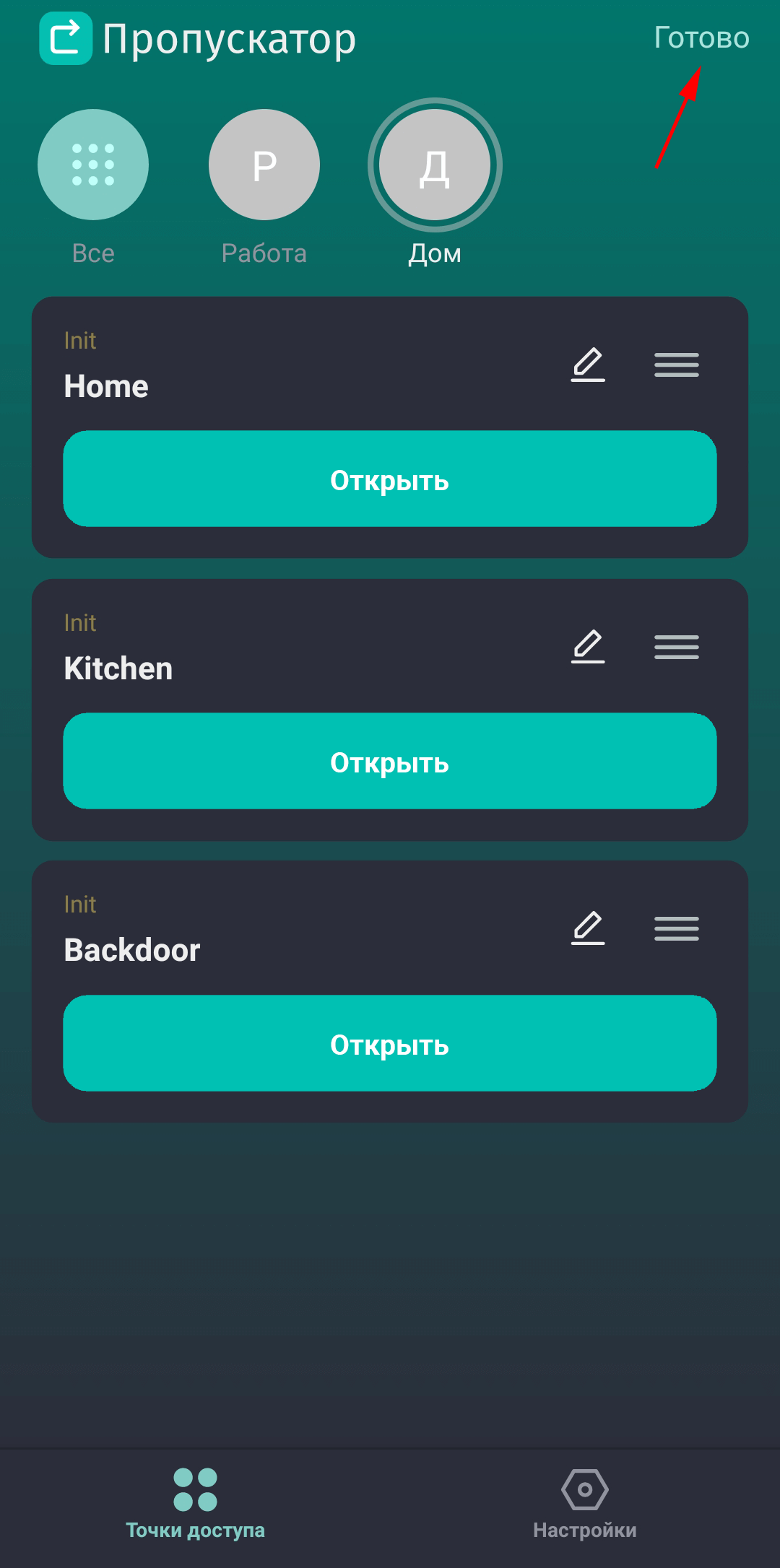
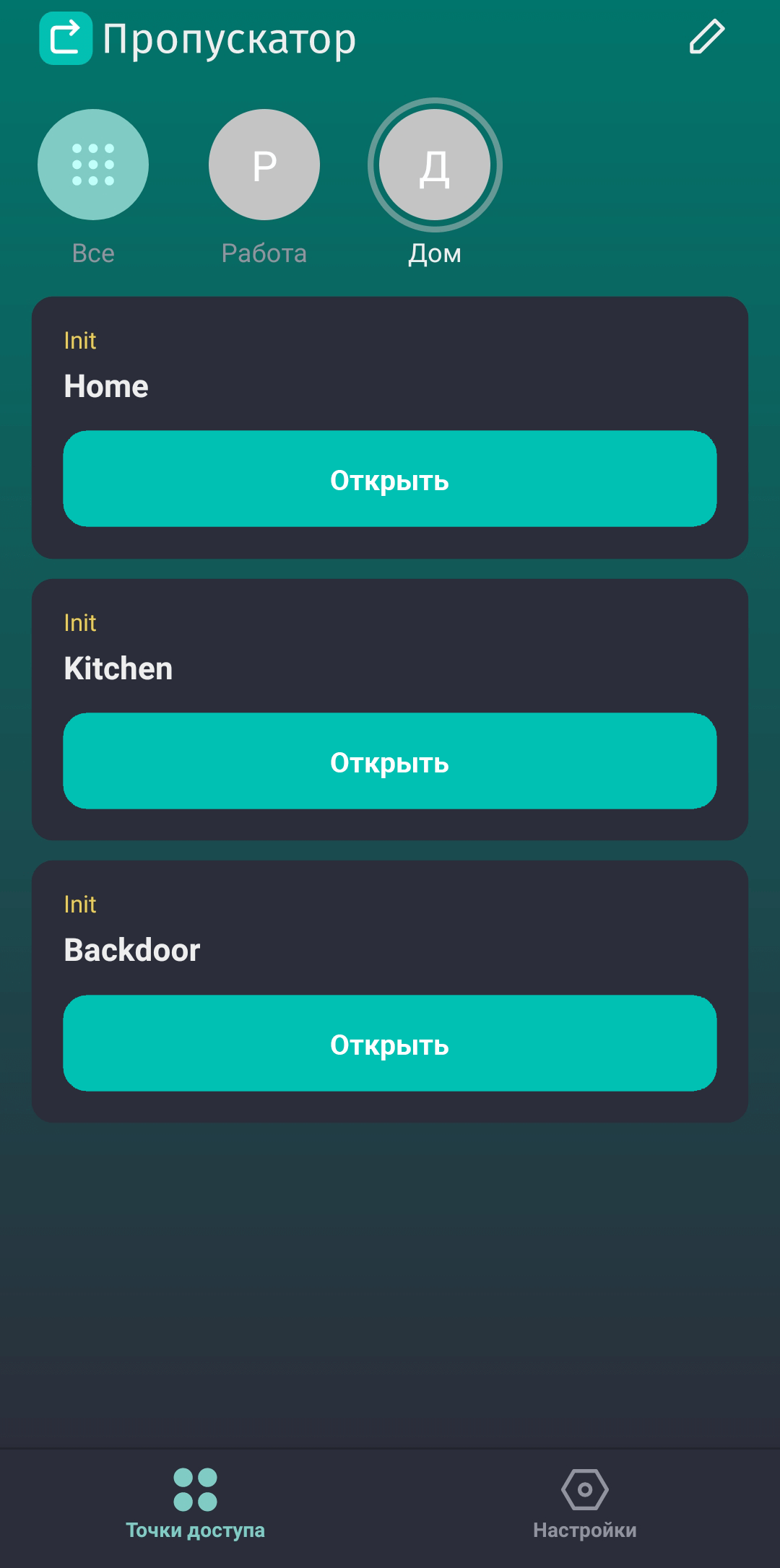
Редактирование группы
- Чтобы добавить в группу новые точки доступа или удалить ошибочно включенные, перейдите в «Настройки» — «Управление группами». Нажмите значок вызова меню (три точки) для выбранной группы.
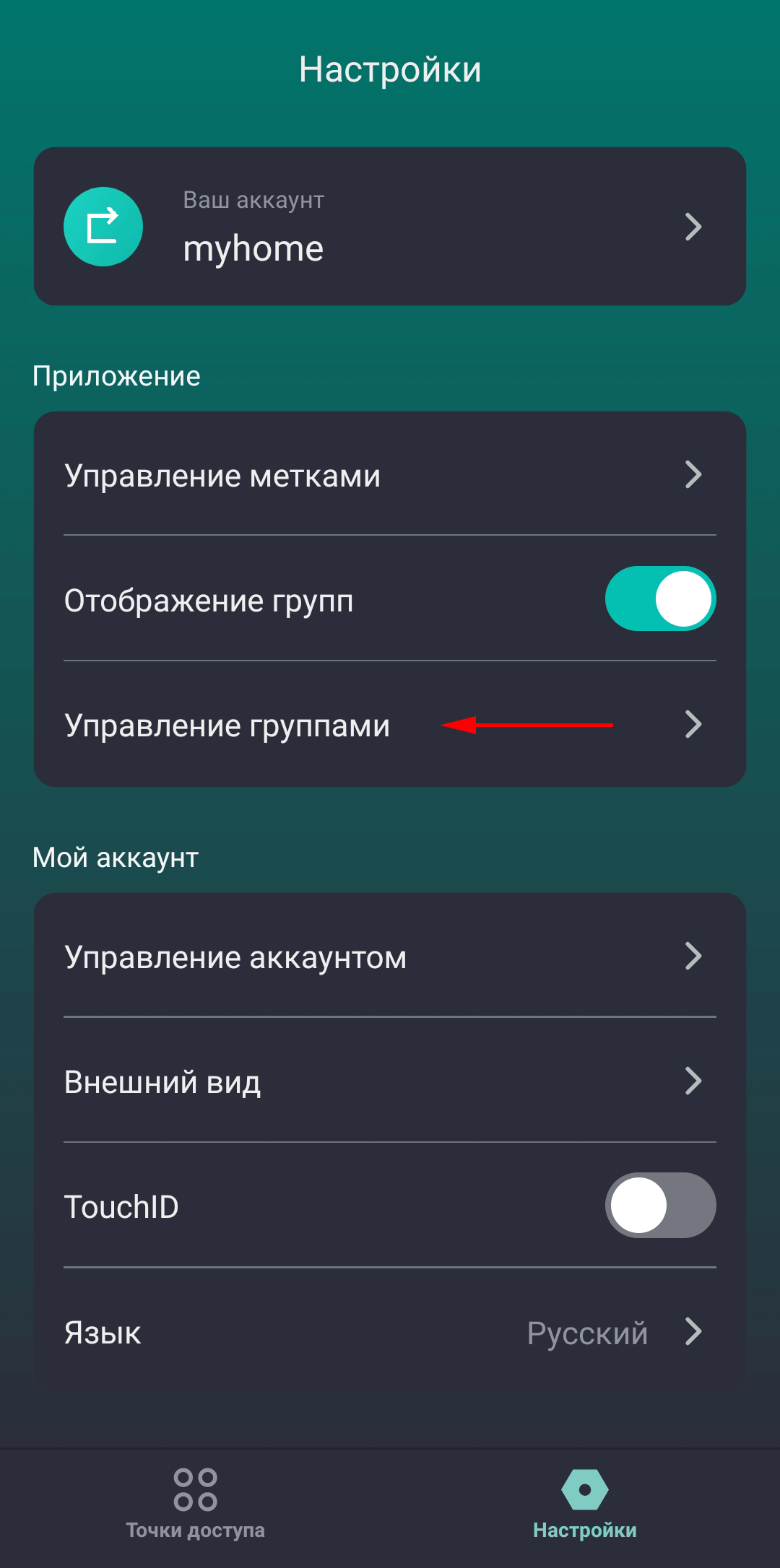
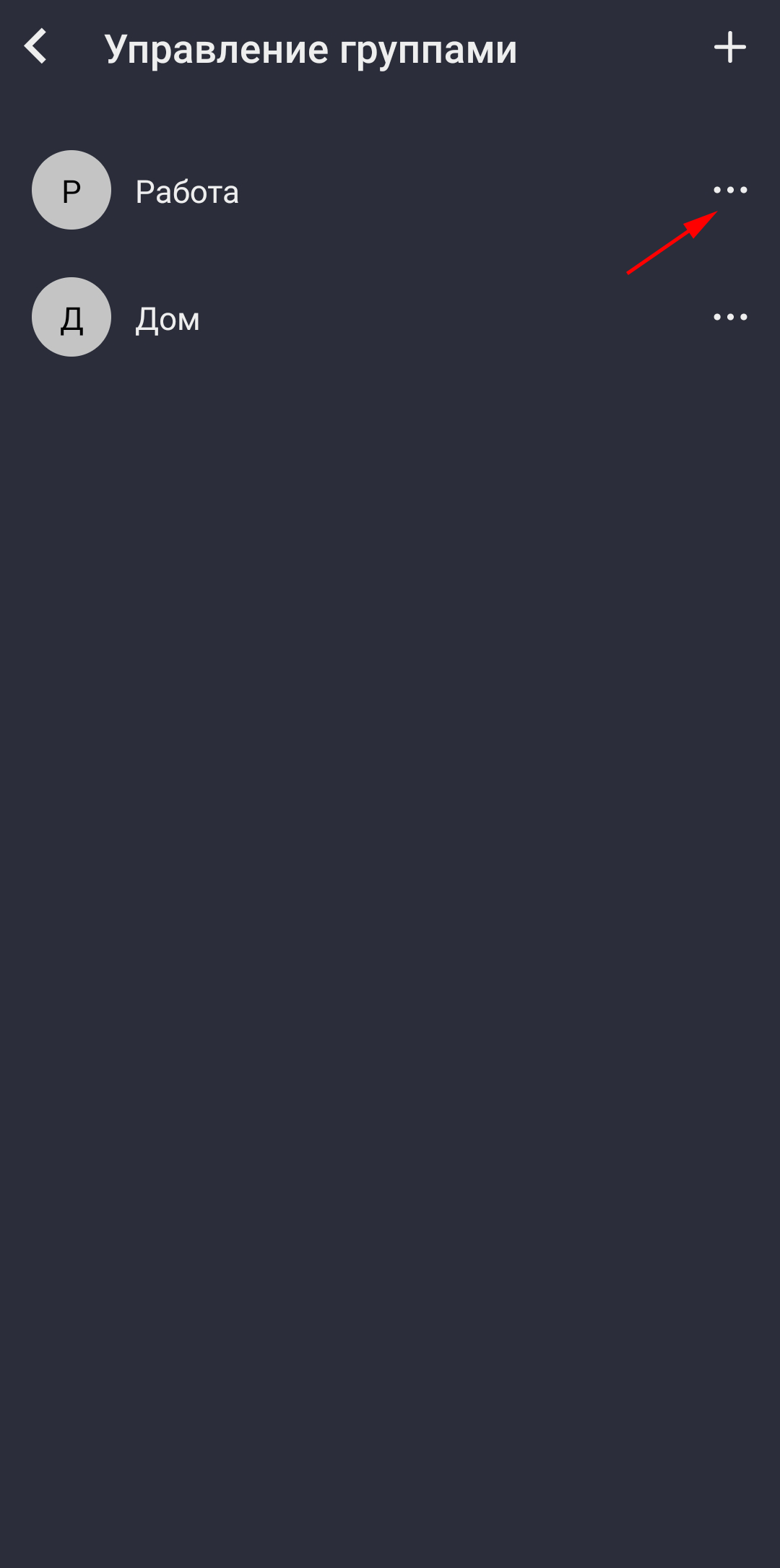
- В открывшемся меню выберите “Редактировать группу”.
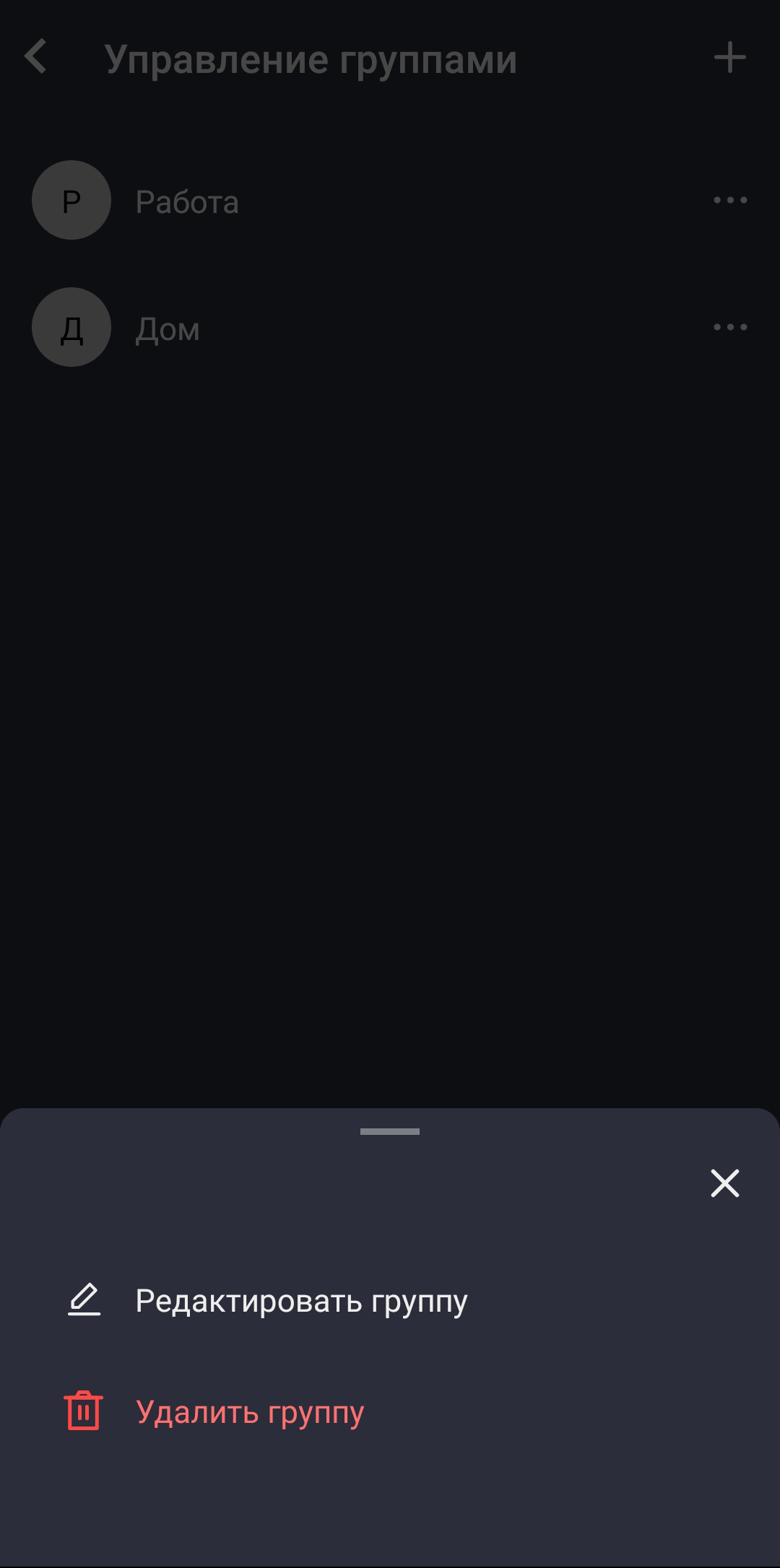
- Снимите галочки рядом с названием тех точек доступа, которые нужно исключить из группы. Или поставьте галочки рядом с названием новых точек доступа, которые нужно добавить в группу. Нажмите “Сохранить изменения”.
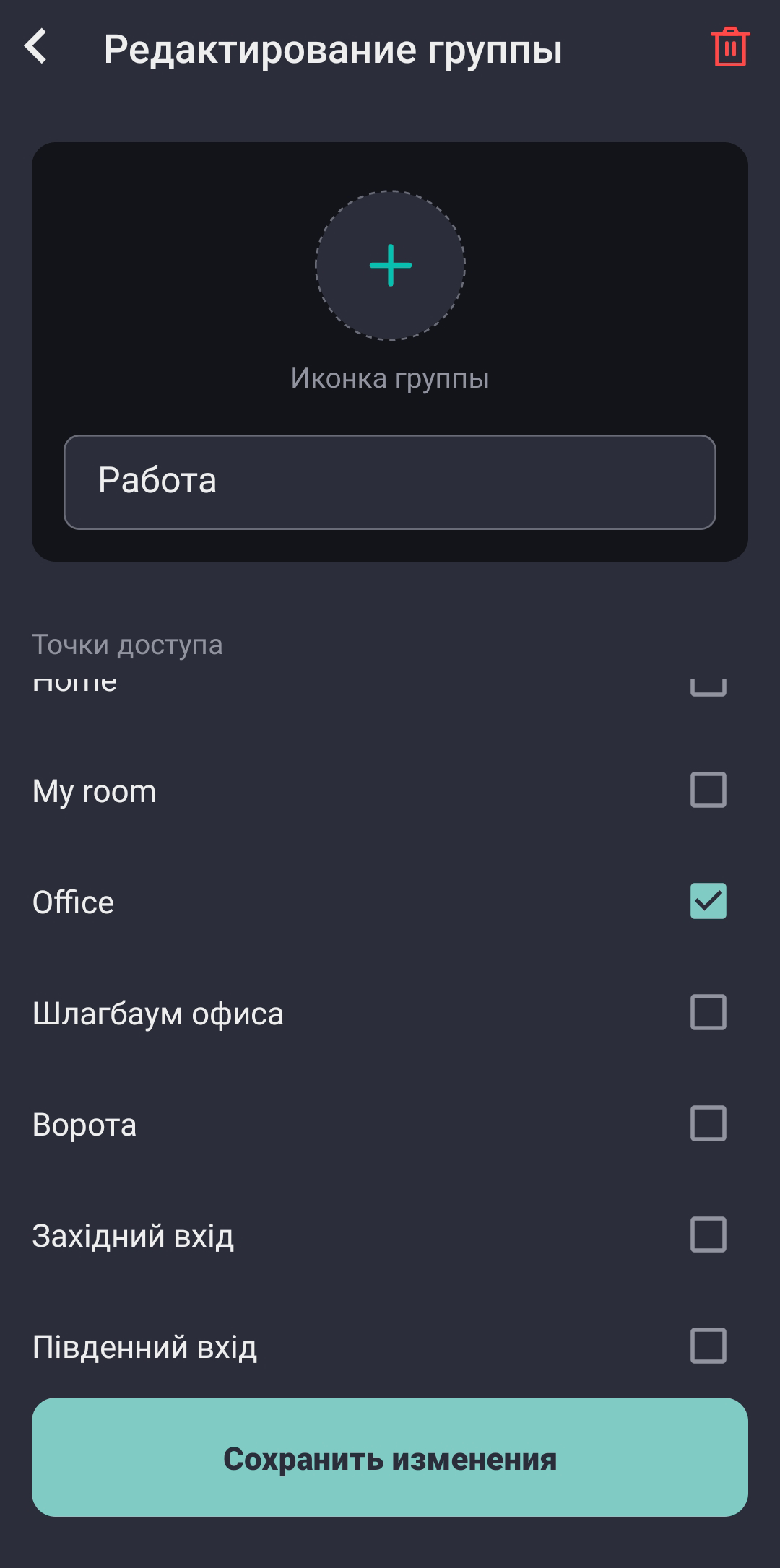
- Состав точек доступа в группе изменится.
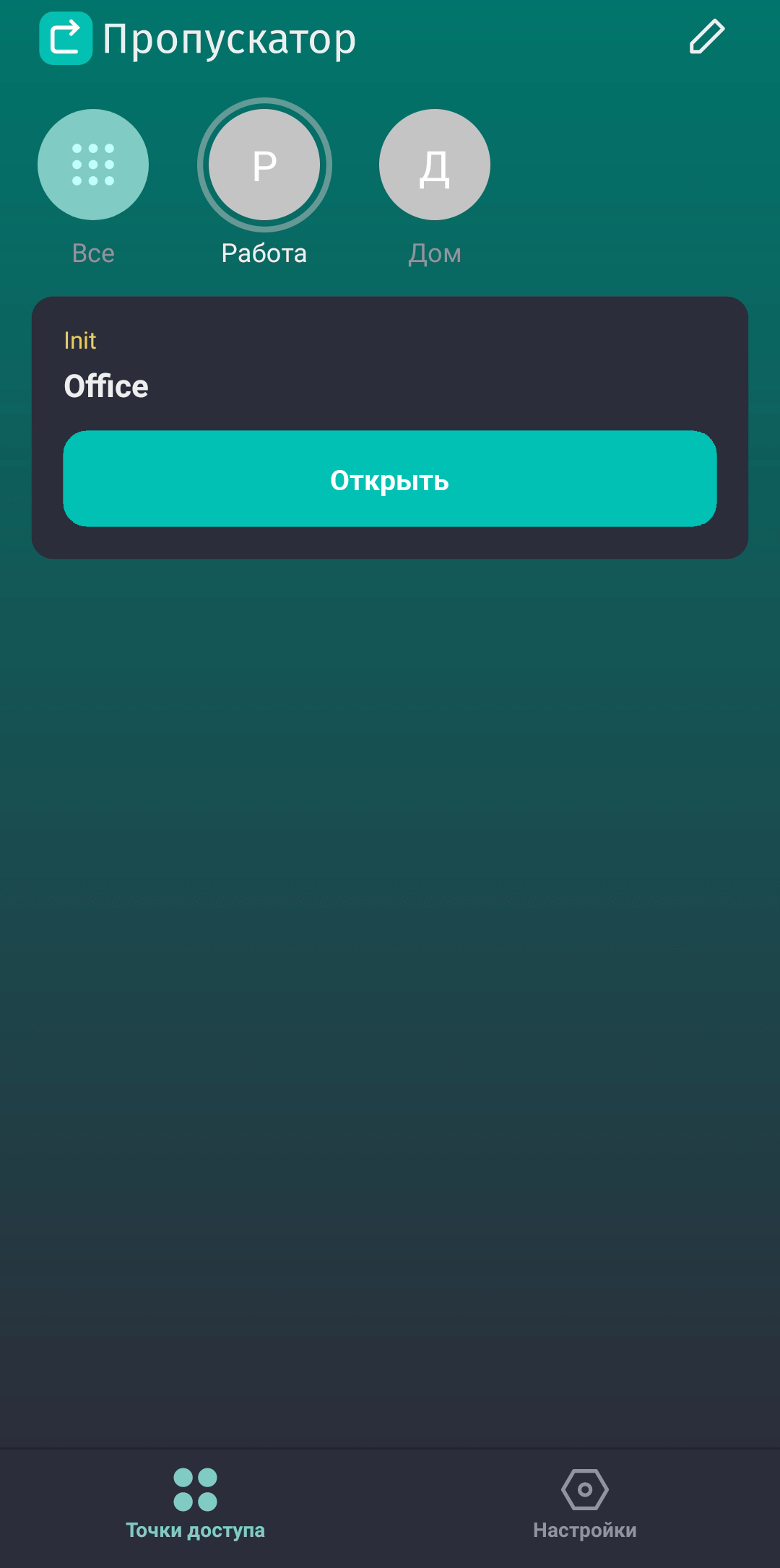
Изменение названия и лого группы
- Чтобы переименовать группу, перейдите в «Настройки» — «Управление группами». Нажмите значок вызова меню (три точки) для выбранной группы.
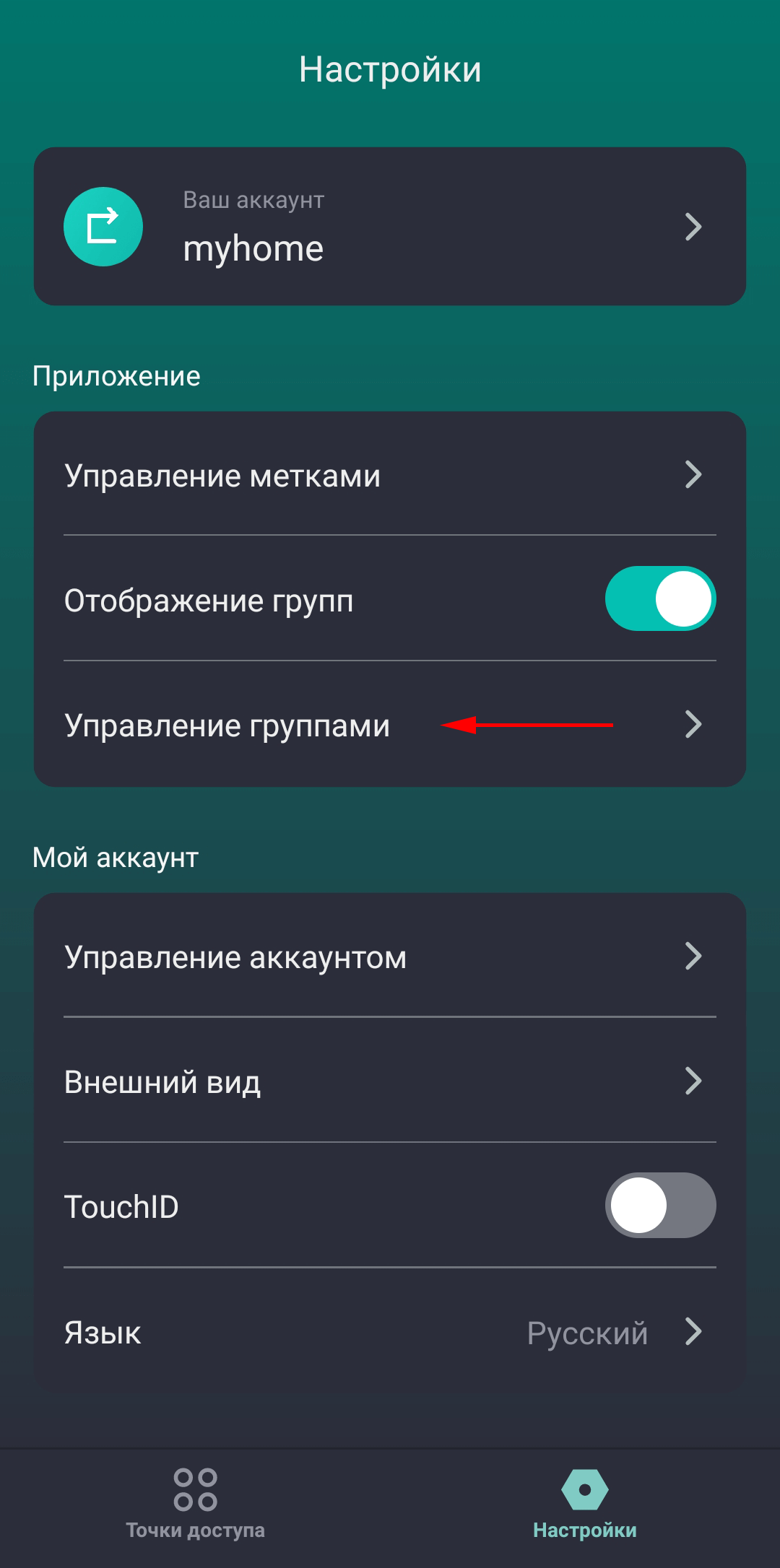
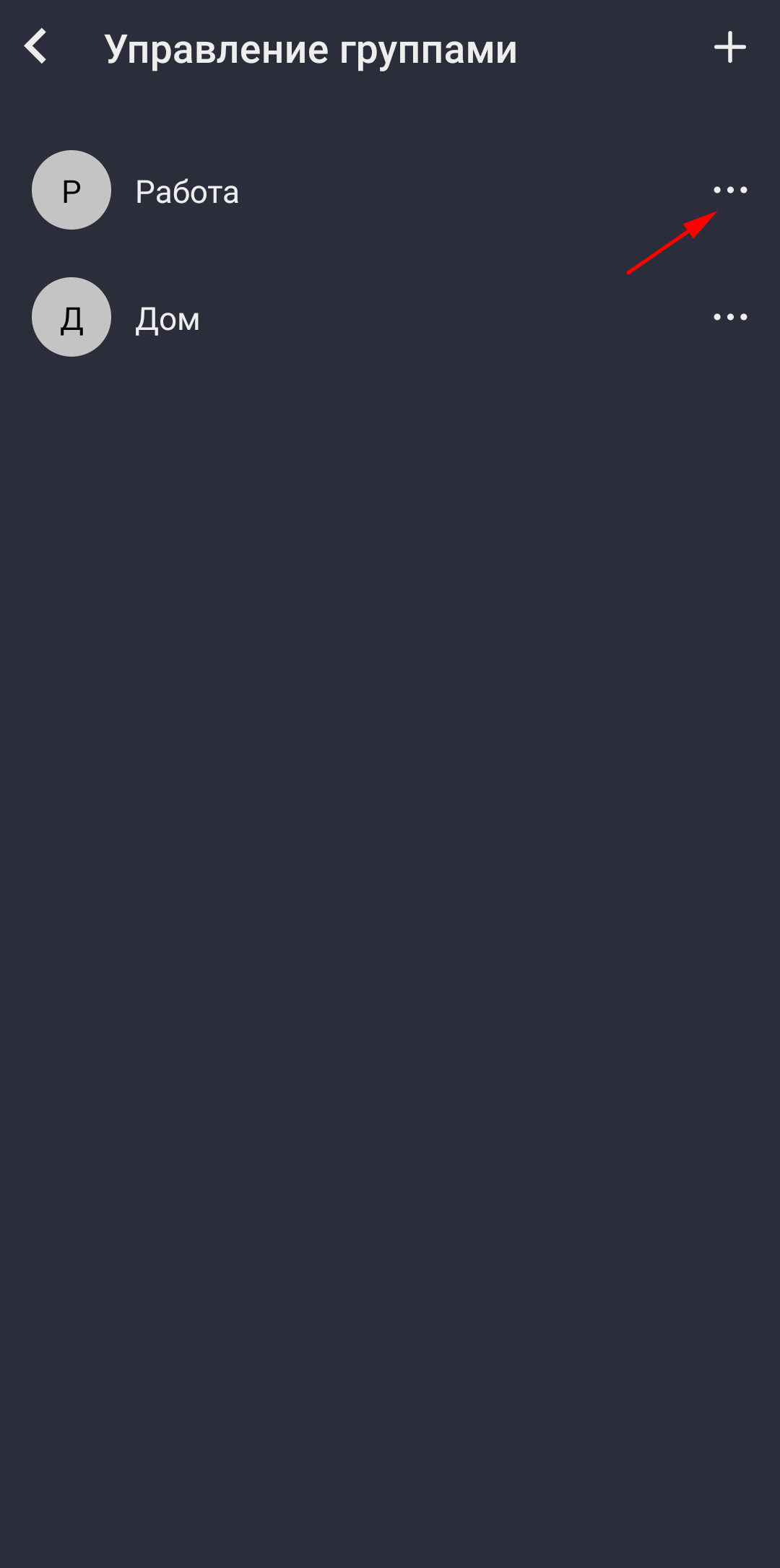
- В открывшемся меню выберите пункт “Редактировать группу”.
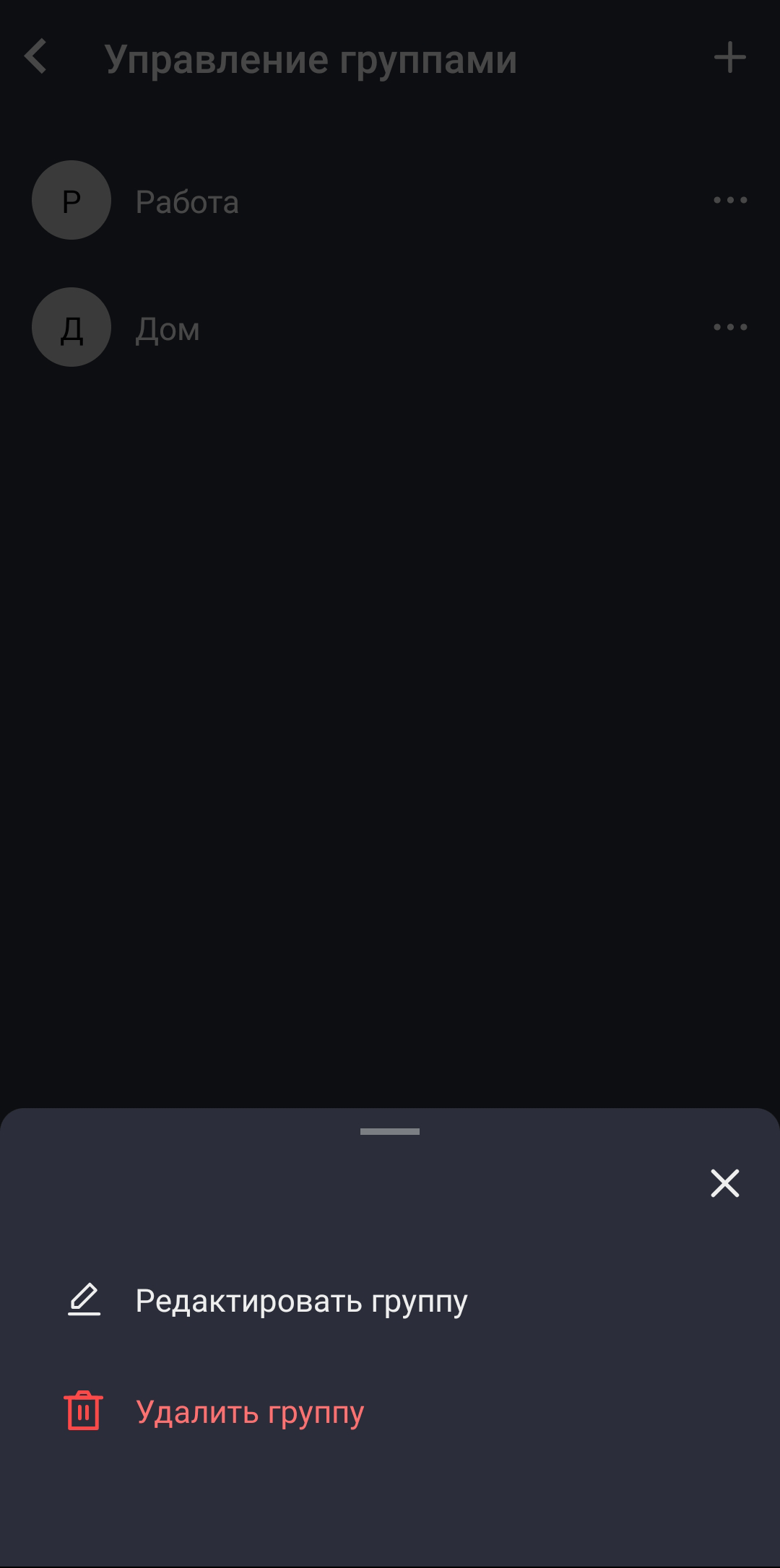
- Чтобы установить лого группы, нажмите на значок добавления и редактирования логотипа.
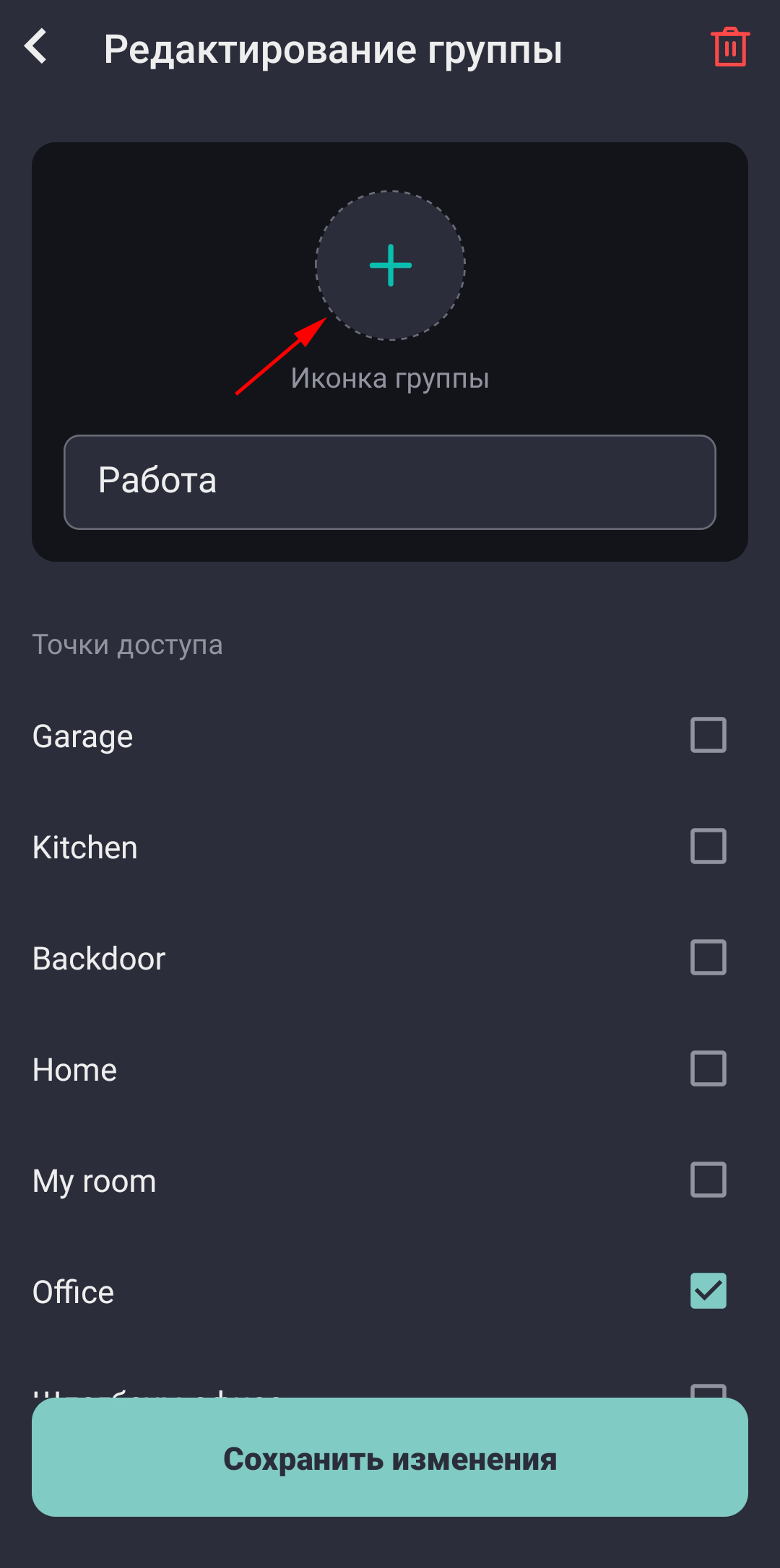
- Выберите логотип для группы и задайте его цвет. Нажмите “Сохранить”.
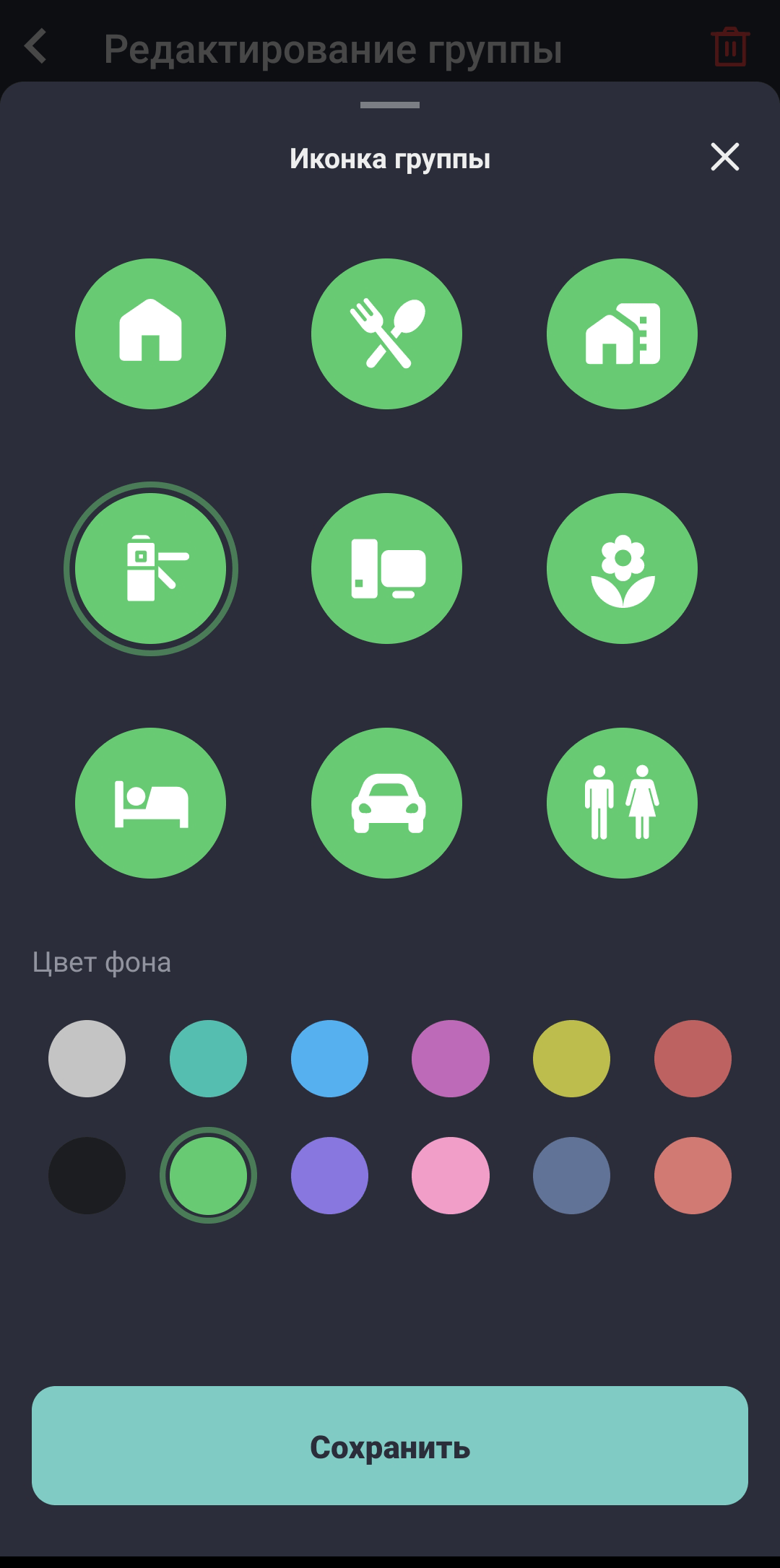
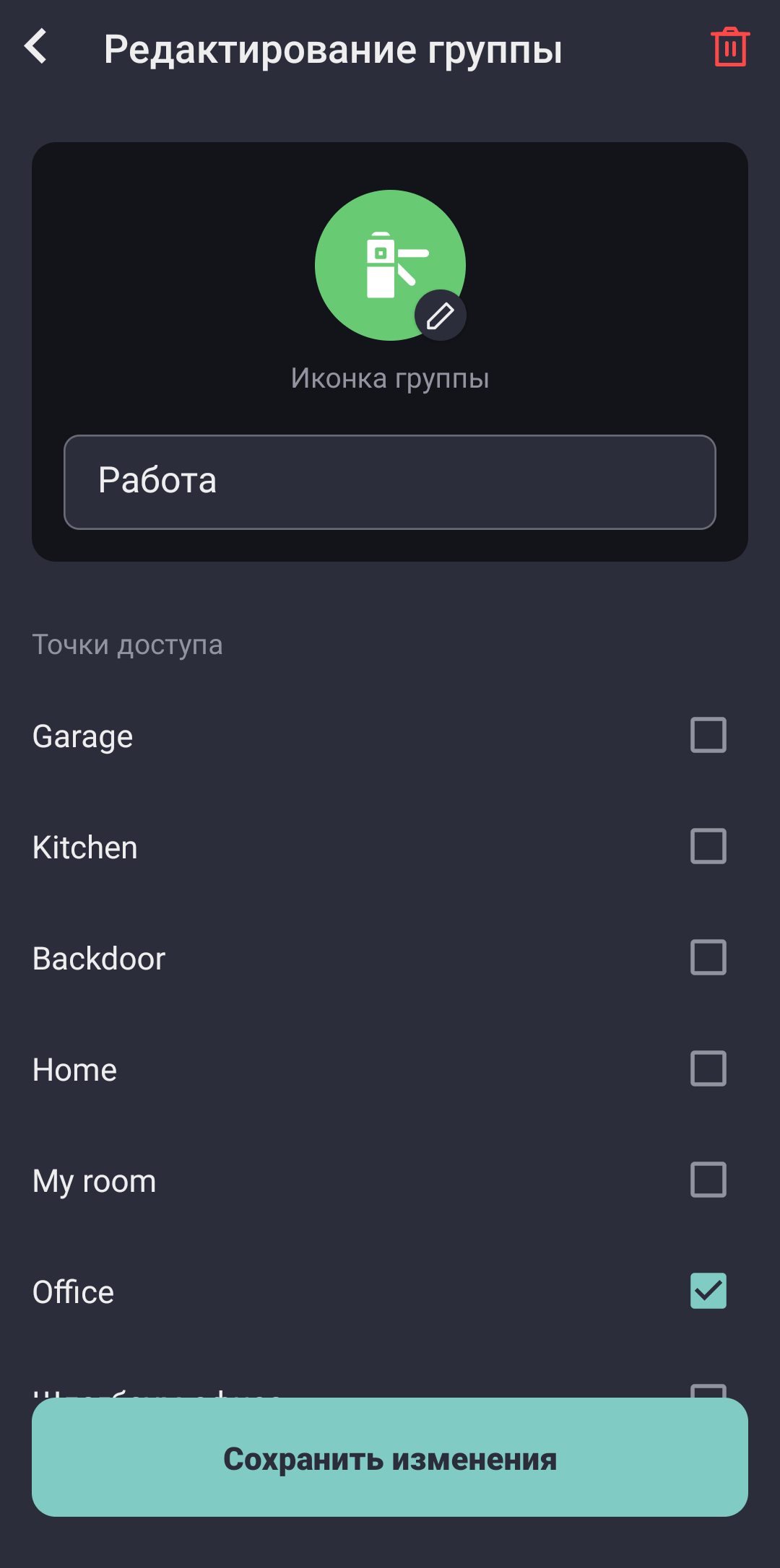
- Чтобы переименовать группу, введите новое значение в поле «Название».
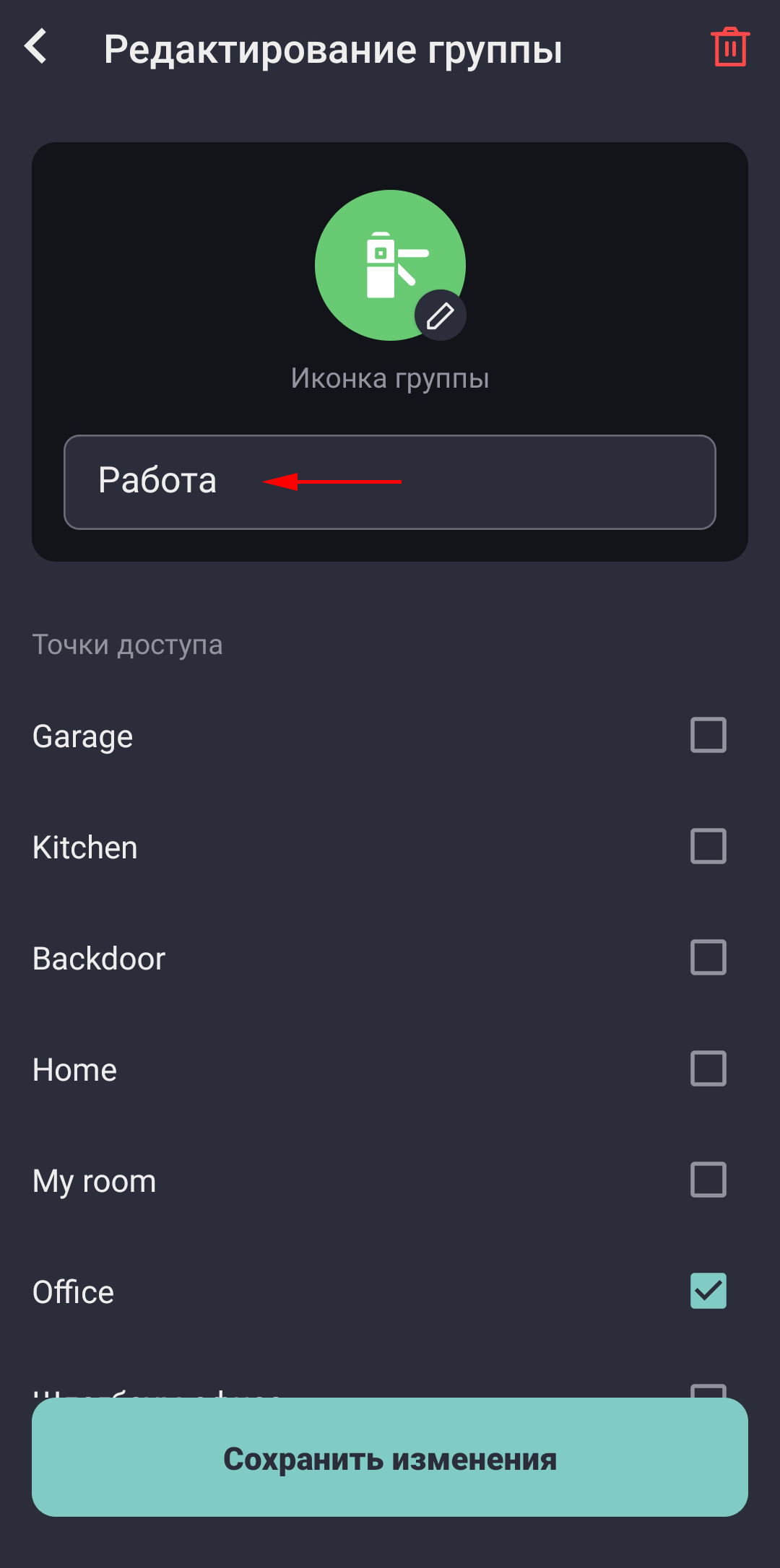

- Нажмите “Сохранить изменения”. В приложении будет отображаться новое название и логотип группы.
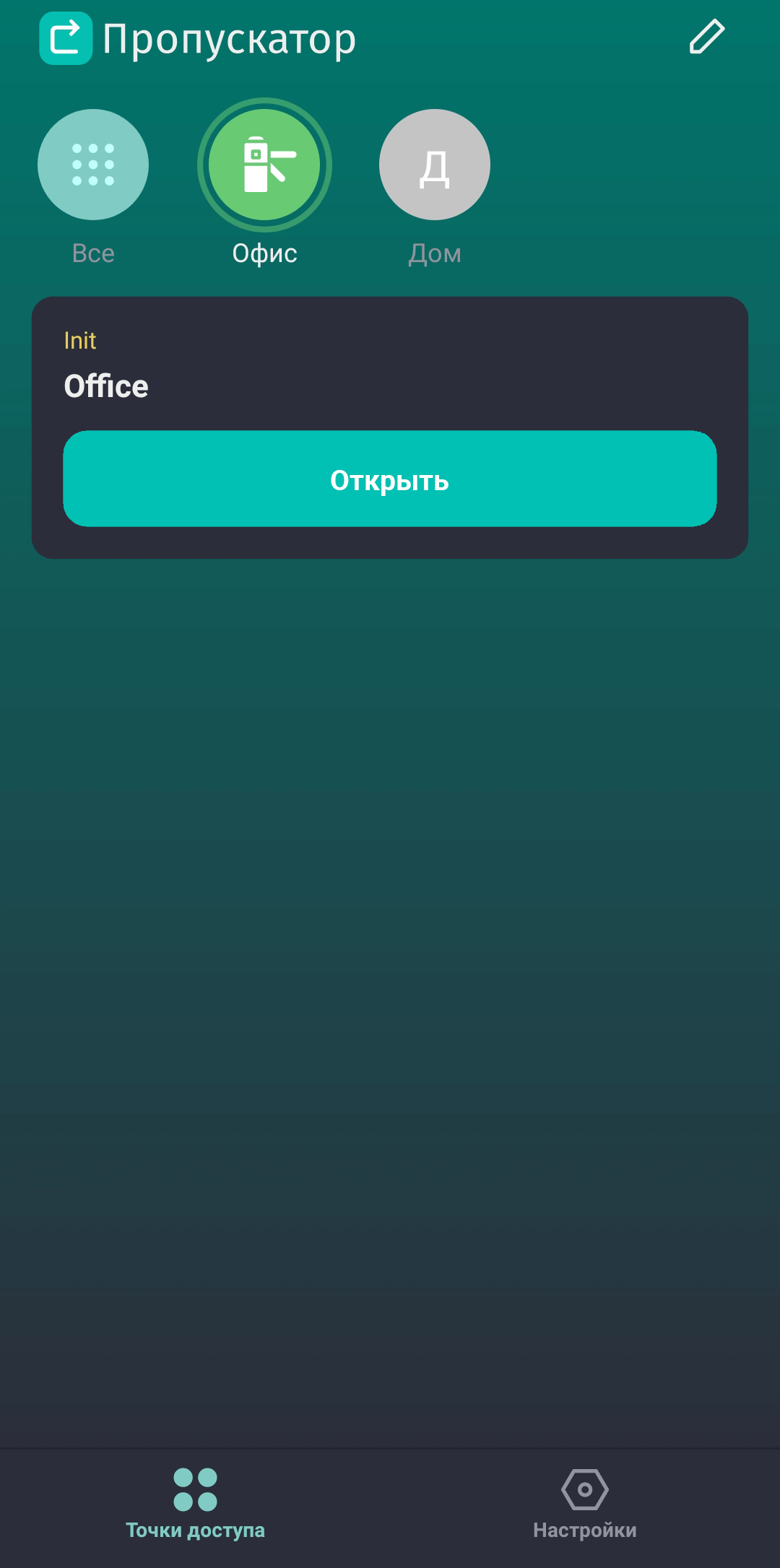
Удаление группы
- Чтобы удалить группу, перейдите в «Настройки» — «Управление группами». Нажмите значок вызова меню (три точки) для выбранной группы.
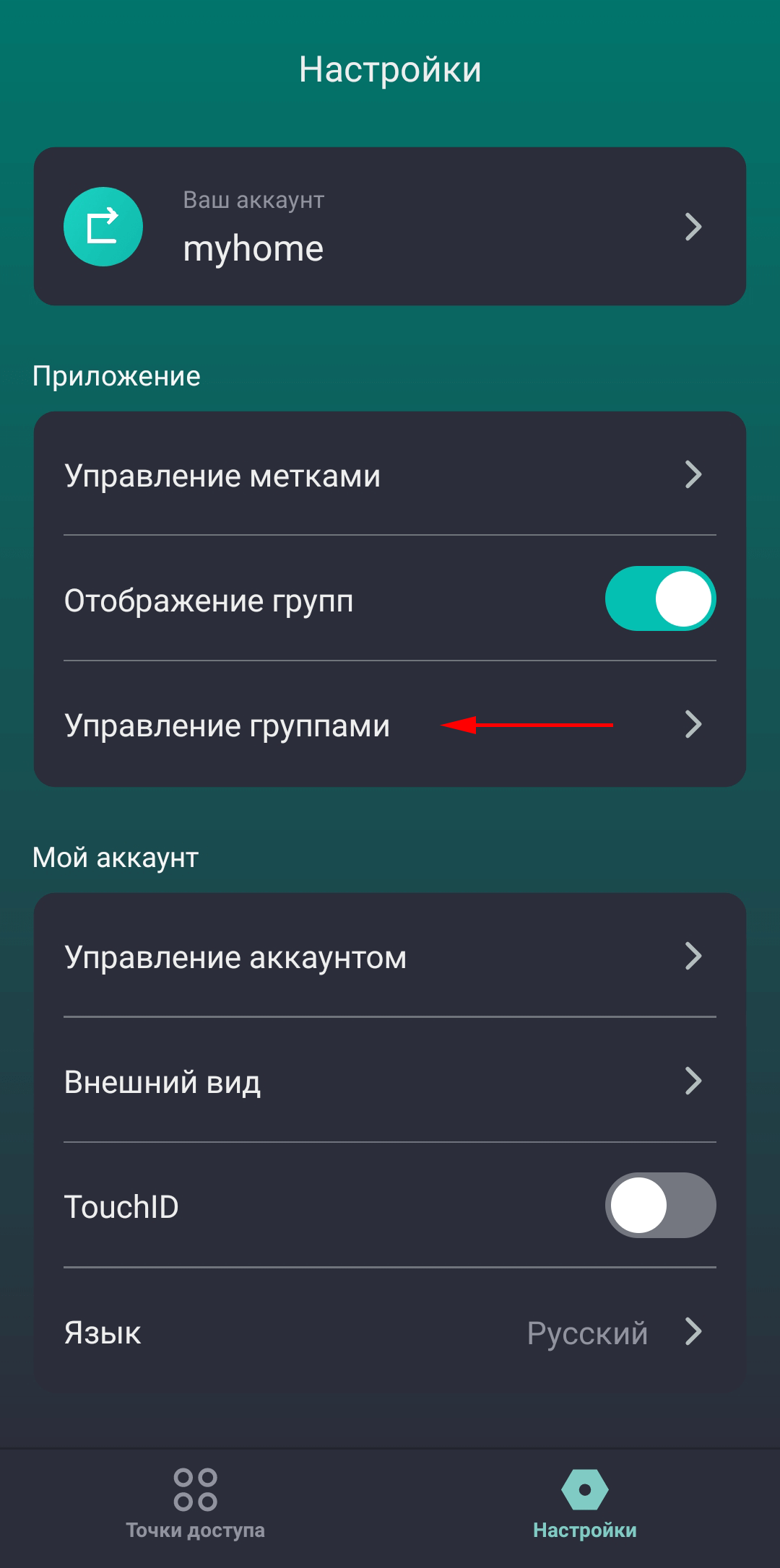
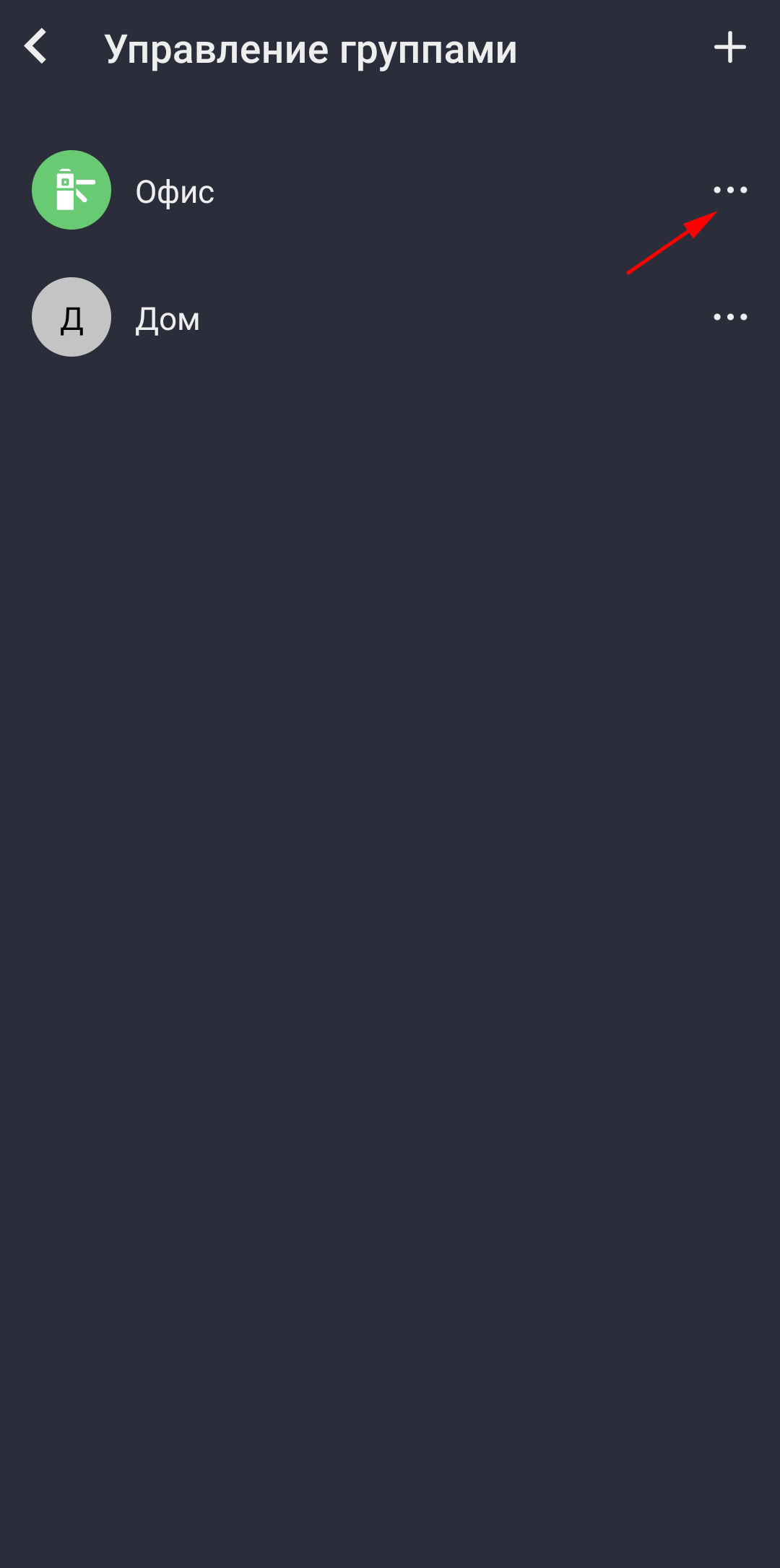
- В открывшемся меню выберите пункт “Удалить группу”.
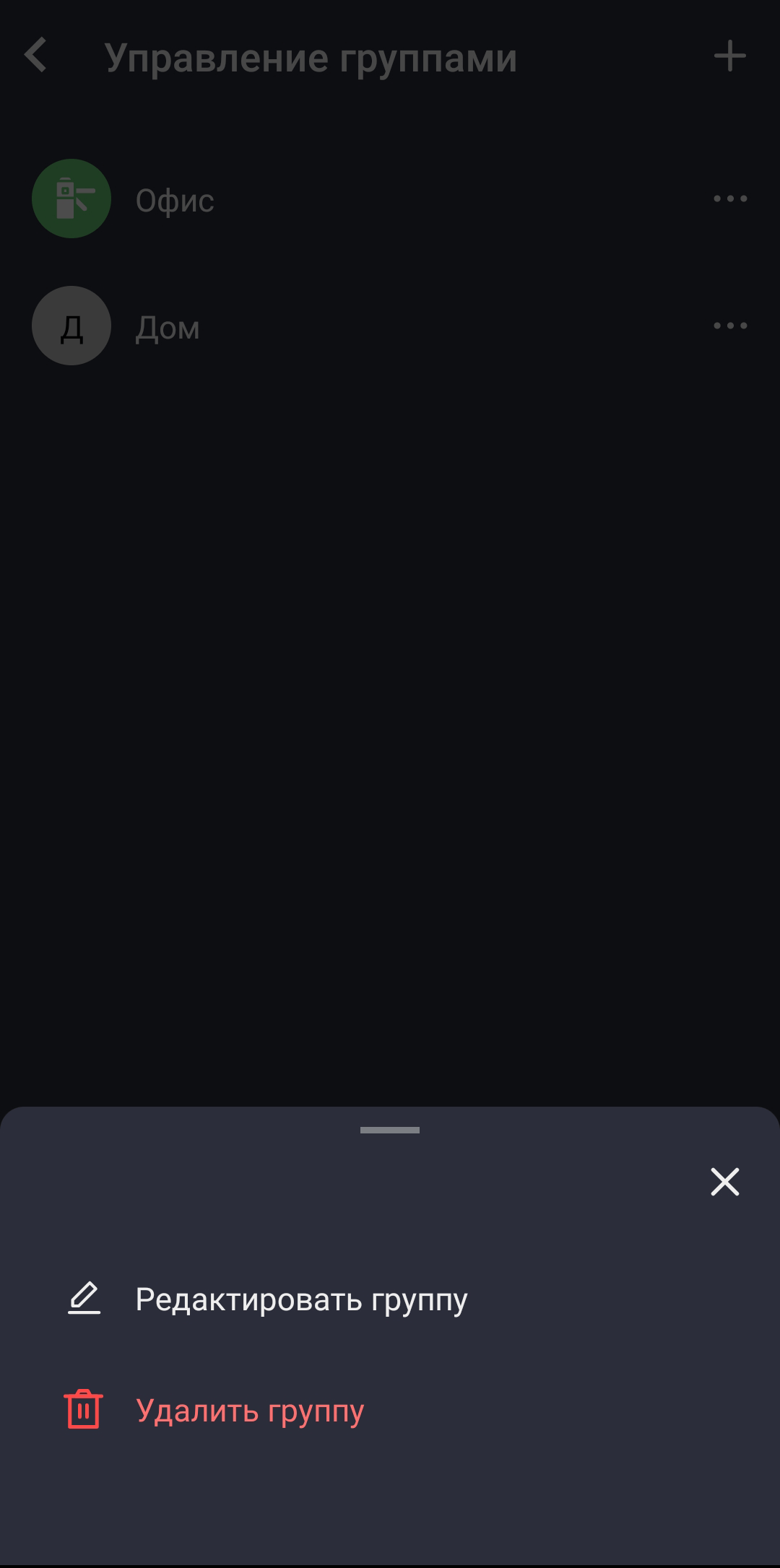
- Подтвердите свое желание удалить группу.
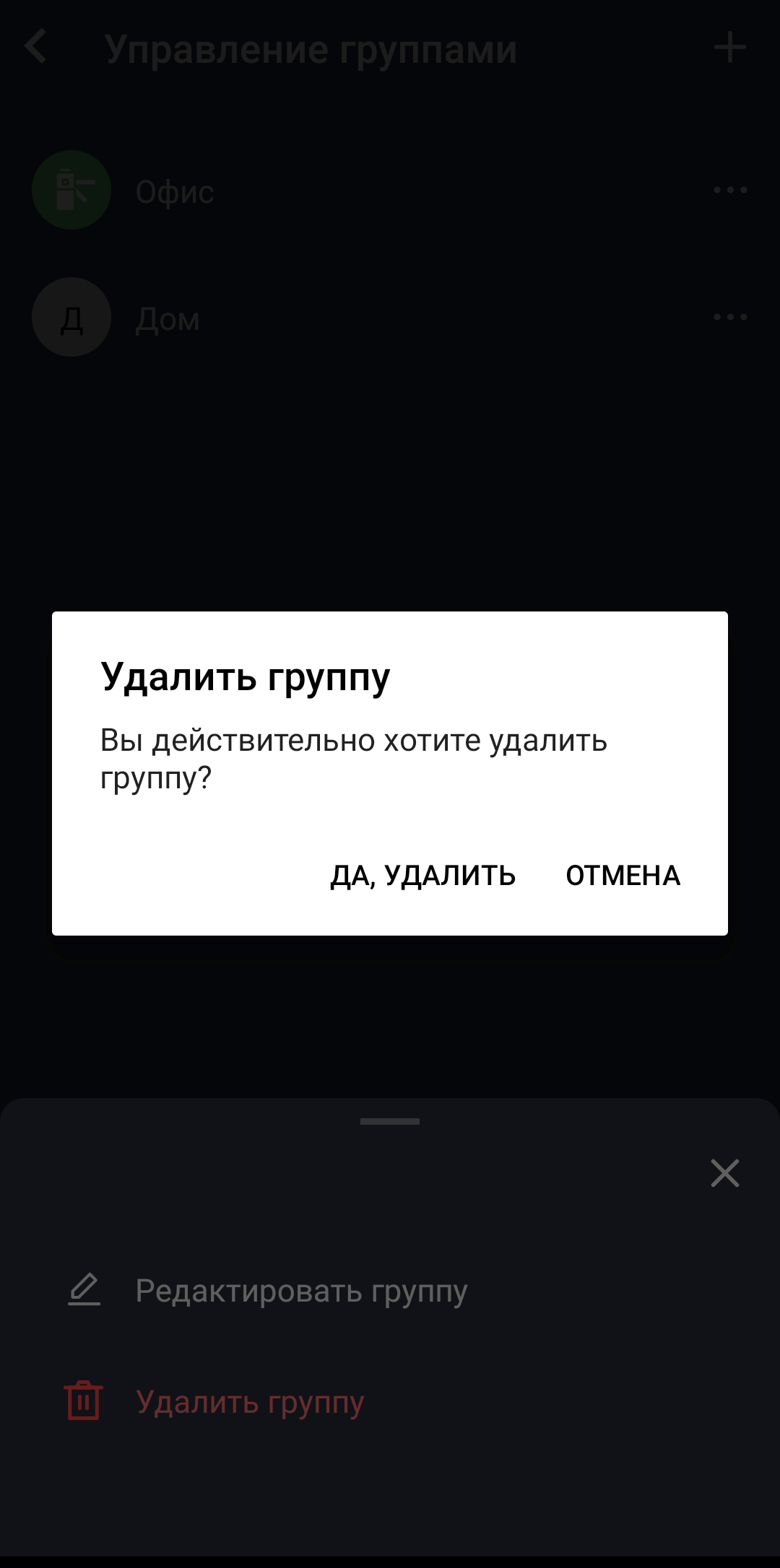
Группировка точек доступа в приложении Propuskator делает более удобным управление ими со смартфона — если к аккаунту привязано большое количество точек, найти нужную будет проще.
Стоит помнить, что мобильное приложение — не единственный способ удаленного управления калиткой, воротами или шлагбаумом, который доступен пользователям Пропускатора.
Можно также настроить голосовые команды на смартфоне, использовать возможности Telegram бота, открывать точки доступа бесплатным телефонным звонком. Пользователи айфонов могут настраивать сценарии автоматического открывания ворот при помощи шорткатов — например, на основе своей геолокации.


